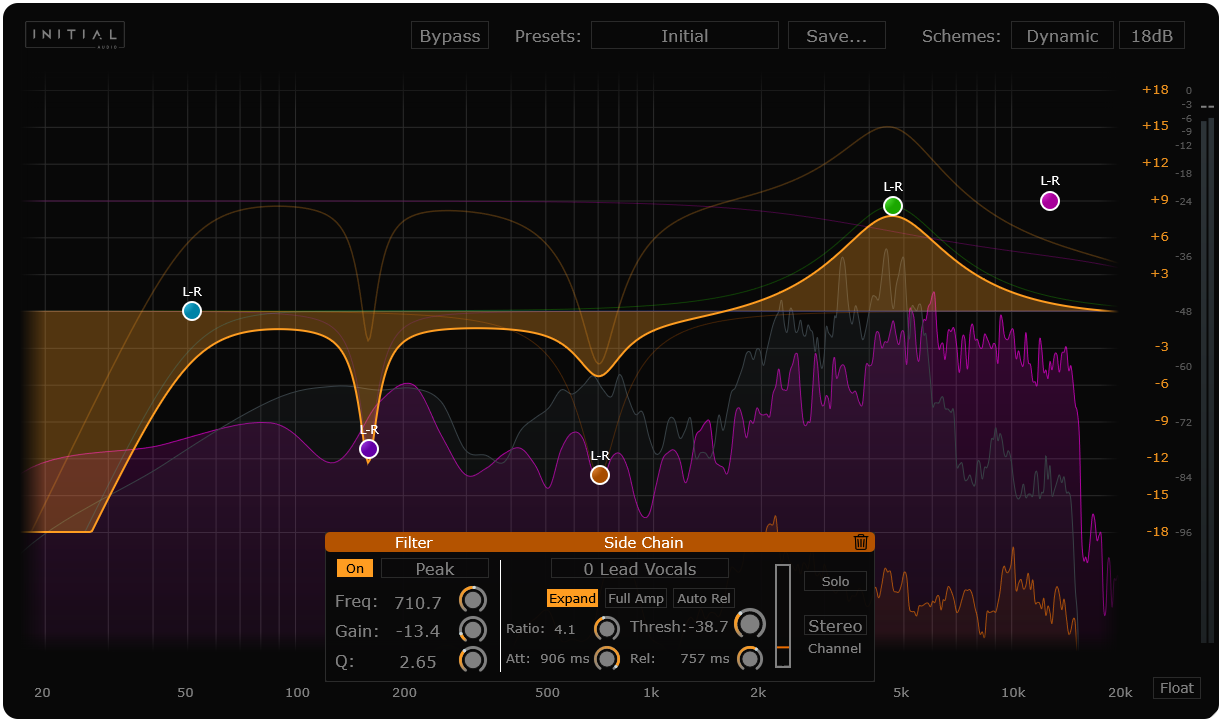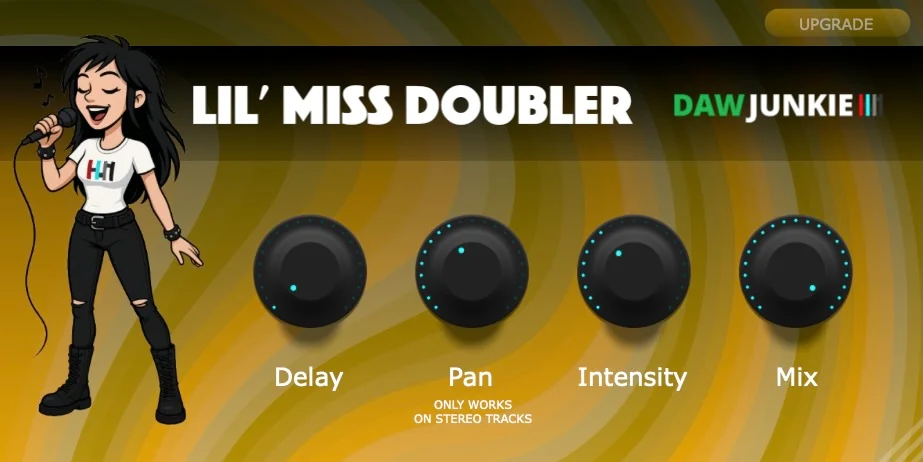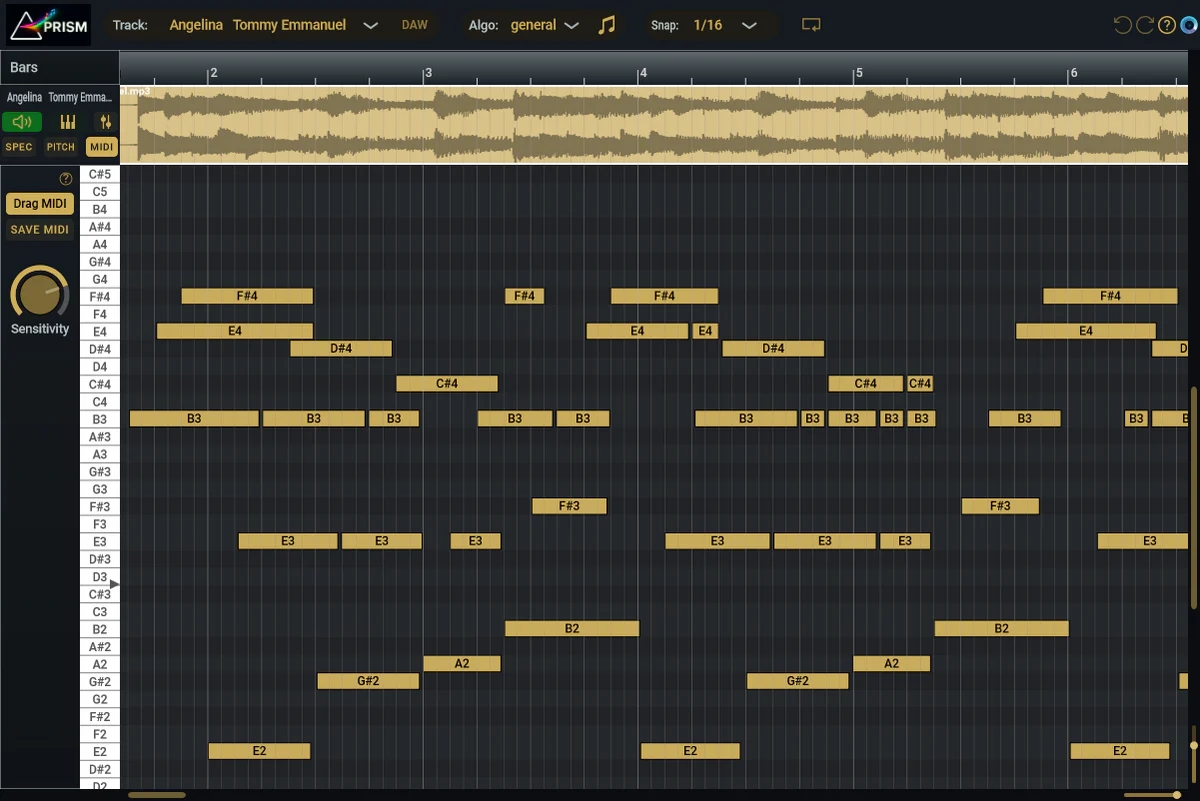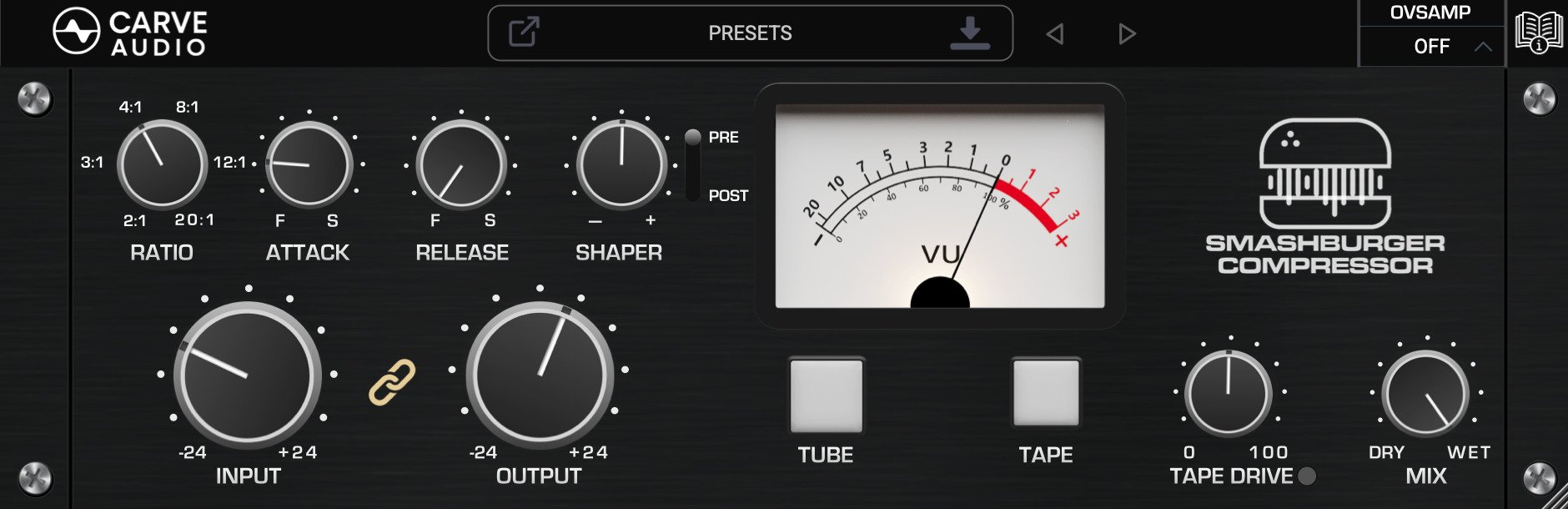2016년 12월 1일 게시됨
1단계 - HUI 모드 선택
ProTools 내에서 FaderPort 8을 사용하려면 먼저 FP8이 HUI 모드로 설정되어 있는지 확인해야 합니다.
- FaderPort 8 전원 끄기
- FP8의 첫 번째와 두 번째 "셀렉트" 버튼을 길게 누릅니다.
- 장치 전원을 다시 켜십시오.
- 장치의 전원이 켜지고 스크리블 스트립 상단에 "제어 모드 선택"이 표시되면 선택 버튼을 놓을 수 있습니다.
- "HUI"를 선택합니다.
- 여덟 번째 "셀렉트" 버튼을 누릅니다(이 선택 버튼 위의 LCD에 "종료"가 표시됨).
이제 FaderPort 8에서 HUI 모드에 있으며 장치 전원을 끄더라도 HUI 모드가 유지됩니다. 다른 모드로 변경하려면 위에 나열된 단계를 실행하되 다른 모드(예: MCU 또는 Studio One 모드)를 선택하십시오.
2단계 - ProTools에서 주변 장치 메뉴 구성
- ProTools 열기
- "설정" 드롭다운 메뉴를 열고 "주변 장치"를 선택합니다.

- "유형"을 "HUI"로 설정
- "Receive From" 및 "Send to"에서 FaderPort8("PreSnsFP8"로 표시될 수 있음)을 선택합니다.

이제 FaderPort 8이 ProTools와 함께 사용할 수 있도록 동기화됩니다.
==================================================== ================